Cara menggunakan Gutenberg di WordPress: Panduan Lengkap untuk Pemula
Diterbitkan: 2023-12-11Sejak rilis WordPress 5.0, editor klasik telah diganti dengan Gutenberg sebagai editor default. Jadi jika Anda menggunakan WordPress, Anda perlu menggunakan Gutenberg baru atau kembali ke editor klasik untuk membuat halaman atau postingan baru.
Tapi mengapa harus mundur ketika yang baru sudah lebih komprehensif? Gutenberg juga dikenal sebagai “Block Editor” memperkenalkan pendekatan berbasis blok baru untuk pembuatan konten dengan lebih banyak fleksibilitas dan kemudahan.
Jadi, Anda perlu memiliki pemahaman dasar hingga lanjutan tentang editor blok Gutenberg. Dan blog ini akan memudahkan Anda.
Sepanjang panduan ini, Anda akan mempelajari dasar-dasar cara menggunakan Gutenberg di WordPress serta beberapa trik lanjutan seperti blok dan pola yang dapat digunakan kembali.
Apa itu editor blok Gutenberg WordPress?
Singkatnya, Gutenberg adalah editor yang relatif baru di WordPress yang menggunakan blok untuk membuat halaman web dan postingan. Editor blok diperkenalkan dengan mempertimbangkan kesederhanaan dan fleksibilitas. Di Gutenberg, setiap konten adalah blok individual.
Oleh karena itu, Anda dapat mendesain halaman web atau postingan dengan campuran berbagai jenis konten termasuk teks, gambar, video, tabel, dan lainnya. Editor ini membantu Anda mengatur ulang, menata gaya, dan menyesuaikan setiap blok secara mandiri, memberikan kontrol maksimal atas tampilan dan nuansa situs web Anda.
Memahami blok dan pola
Untuk mengetahui cara kerja editor blok Gutenberg, Anda harus memahami beberapa istilah baru. Blok WordPress dan pola blok adalah dua istilah yang paling sering kami gunakan saat menjelaskan Gutenberg. Jadi mari kita pahami dulu.
Blok:
Blok di Gutenberg adalah elemen unit yang digunakan untuk membuat konten. Setiap blok mewakili elemen atau bagian konten yang terpisah. Misalnya, dengan menggunakan blok paragraf, Anda dapat menambahkan konten teks, blok gambar memungkinkan Anda menambahkan gambar ke konten Anda.
Demikian pula, editor blok WordPress memiliki blok seperti judul, galeri, daftar, kutipan, media tersemat (seperti video atau tweet), dan banyak lagi.
Di luar blok default, banyak plugin yang ditambahkan ke daftar blok untuk editor Gutenberg.
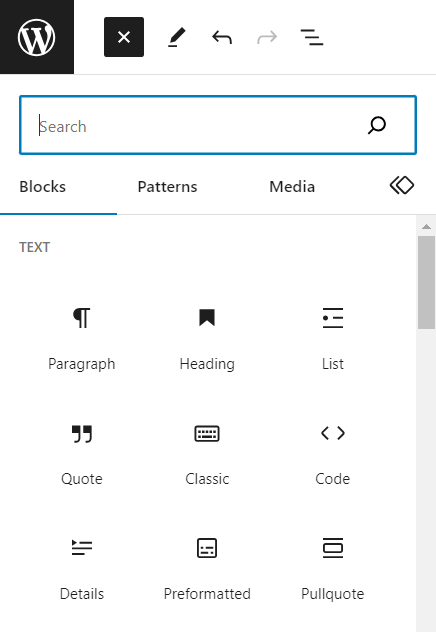
Pola:
Di sisi lain, pola adalah sekumpulan blok yang dikelompokkan untuk membentuk suatu tata letak atau desain. Pola ini membantu pengguna dengan cepat menambahkan tata letak kompleks atau kombinasi blok yang umum digunakan hanya dengan satu klik. Pada akhirnya menghemat waktu dan tenaga untuk membuat halaman web.
Pola dapat berkisar dari tata letak sederhana seperti bagian CTA dengan judul, teks, dan tombol hingga desain yang lebih kompleks seperti bagian pahlawan situs web, carousel testimonial, bagian anggota tim, tabel harga, dan banyak lagi.
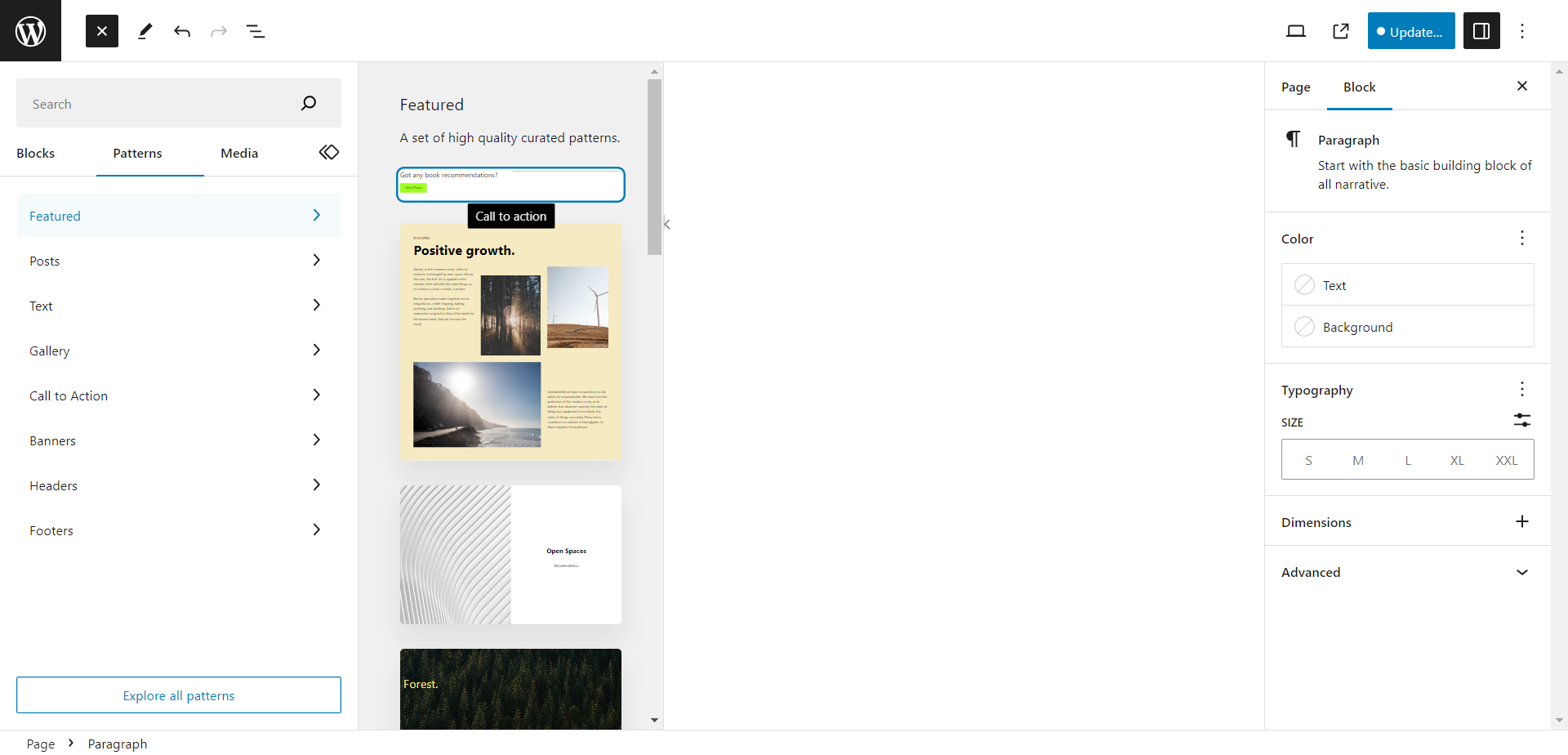
Bagaimana cara menggunakan Gutenberg di WordPress?
Menggunakan Gutenberg sederhana dan mudah. Pilih blok, tambahkan konten, sesuaikan, dan halaman web Anda siap! Namun ada lebih dari itu. Mari cari tahu secara detail cara menggunakan Gutenberg di WordPress.
Bagaimana cara kerja editor blok Gutenberg di WordPress?
Jika Anda menggunakan WordPress 5.0 atau versi lebih tinggi, kemungkinan besar Gutenberg sudah menjadi editor default Anda. Jadi Anda tidak perlu menginstal atau mengaktifkan editor blok. Cukup buka halaman atau postingan baru dan Anda dapat membuat desain Anda di WordPress.

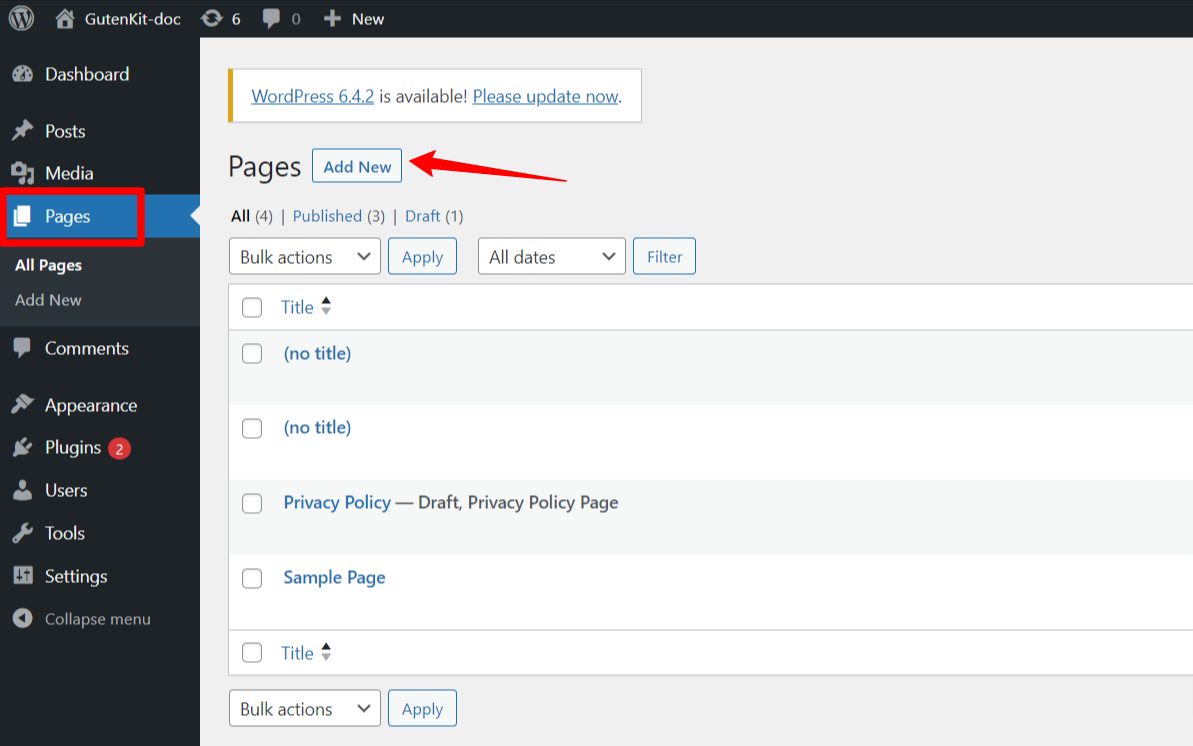
Langkah 1: Cara menambahkan blok di Gutenberg
Menambahkan blok di Gutenberg, editor blok default WordPress adalah proses yang sederhana. Masukkan judul halaman terlebih dahulu.
Sekarang untuk menambahkan blok,
- Membuka bidang untuk menambahkan blok: Klik ikon “+” di editor atau tekan / pada keyboard Anda. Ini akan membuka penyisip blok.
- Telusuri dan pilih blok: Anda dapat mencari blok dengan mengetikkan namanya atau menelusuri blok yang tersedia. Pilih salah satu dan klik blok yang ingin Anda tambahkan.
Anda dapat menjelajahi blok ini untuk membuat konten yang beragam dan menarik untuk situs WordPress Anda. Setelah blok ditambahkan, Anda kini dapat menambahkan konten ke blok yang telah Anda pilih.
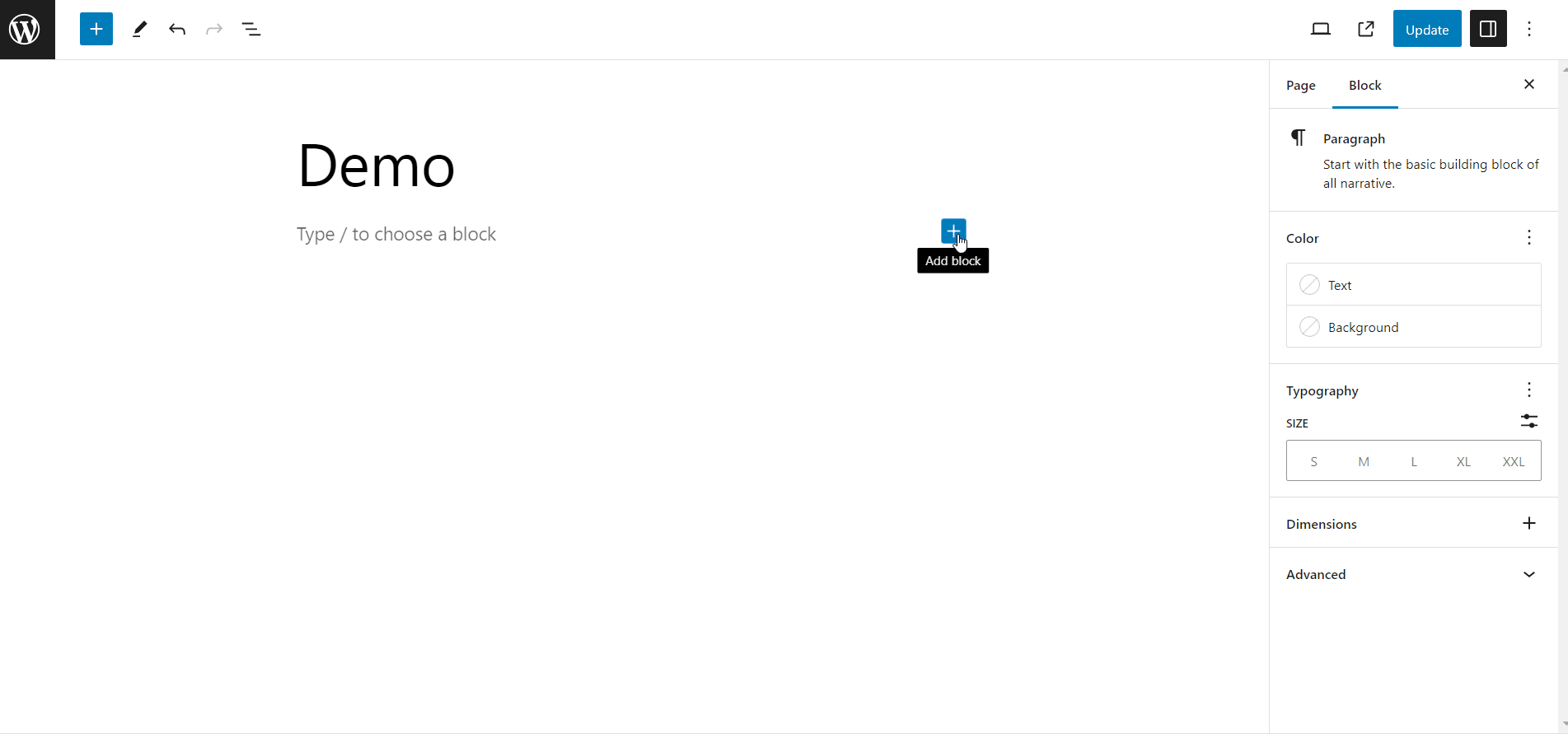
Langkah 2: Tambahkan konten ke blok
Gutenberg menawarkan berbagai macam blok untuk berbagai jenis konten. Seperti disebutkan sebelumnya, ini mencakup paragraf, judul, gambar, video, tombol, tabel, dan banyak lagi. Anda dapat menambahkan beragam jenis konten ke halaman web Anda menggunakan blok ini.
Misalnya, jika Anda ingin membuat galeri gambar, 1. pilih blok galeri, 2. Unggah atau pilih gambar dari perpustakaan media, dan galeri Anda akan ditambahkan ke halaman.
Demikian pula jika Anda ingin menambahkan judul, cukup pilih blok judul, dan tambahkan teks judul.
Langkah 3: Sesuaikan gaya blok
Hal yang paling menakjubkan tentang editor blok WordPress adalah, Anda dapat menyesuaikan setiap blok secara berbeda. Misalnya, dua blok paragraf dapat memiliki warna teks dan tipografi yang berbeda.
Jadi saat Anda menambahkan blok, panel sisi kanan akan menampilkan opsi yang dapat disesuaikan. Demikian pula, untuk blok paragraf, Anda dapat menyesuaikan teks dan warna latar belakang, memilih ukuran teks, dan tipografi seperti jenis font, tinggi garis, spasi huruf, dll.
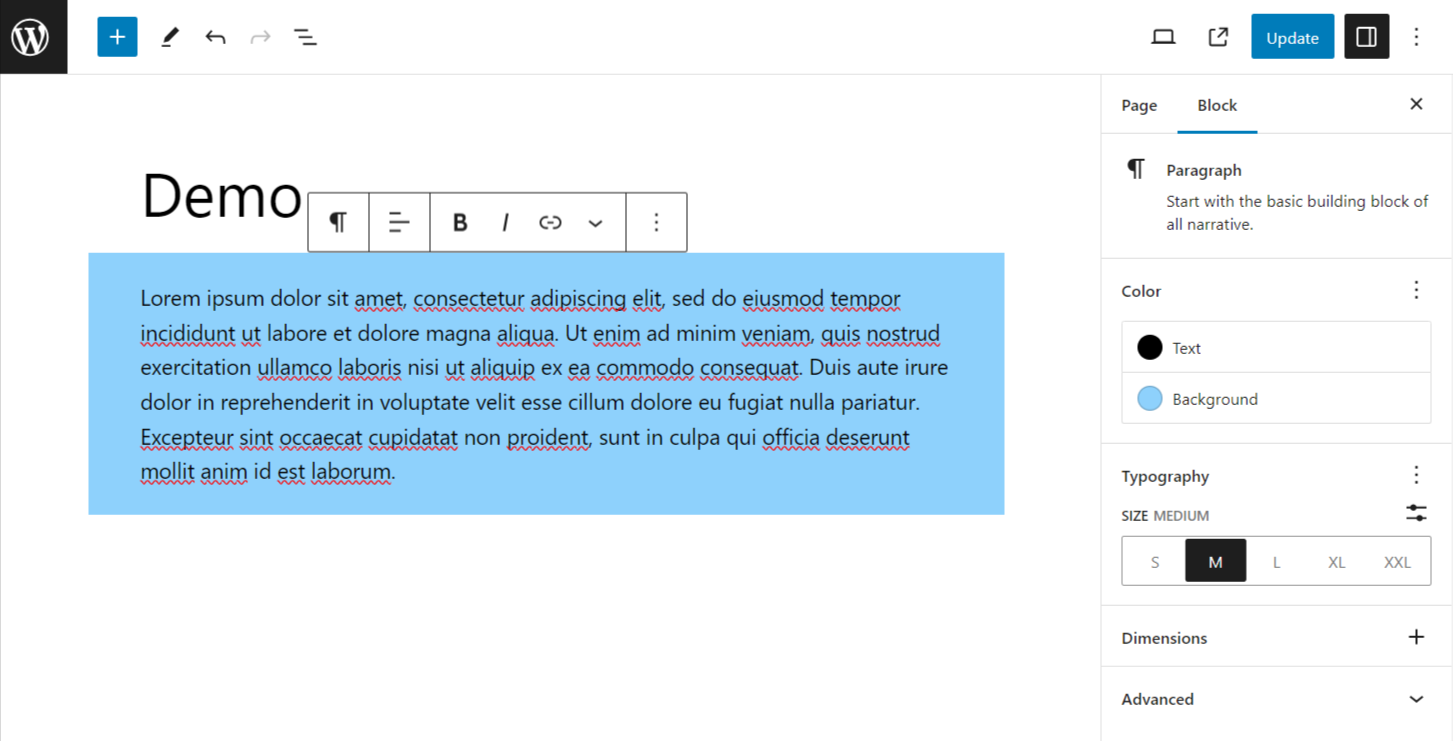
Menyimpan dan Menggunakan Kembali Blok di Gutenberg
Blok yang Dapat Digunakan Kembali, sekarang disebut sebagai “Pola Tersinkronisasi” adalah salah satu fitur ramah pengguna yang diperkenalkan di Gutenberg. Editor blok WordPress memungkinkan Anda menyimpan satu blok atau sekelompok blok dengan gaya khusus dan menggunakannya kembali nanti di halaman atau postingan lain. Ini sangat menghemat waktu dan tenaga.
Untuk membuat blok Gutenberg dapat digunakan kembali,
- Pilih blok atau grup.
- Klik ikon tiga titik ( ⋮ ).
- Temukan "Buat Pola/blok yang dapat digunakan kembali".
- Masukkan Nama.
- Aktifkan tombol “Disinkronkan” agar dapat digunakan kembali.
- Terakhir, klik tombol Buat.
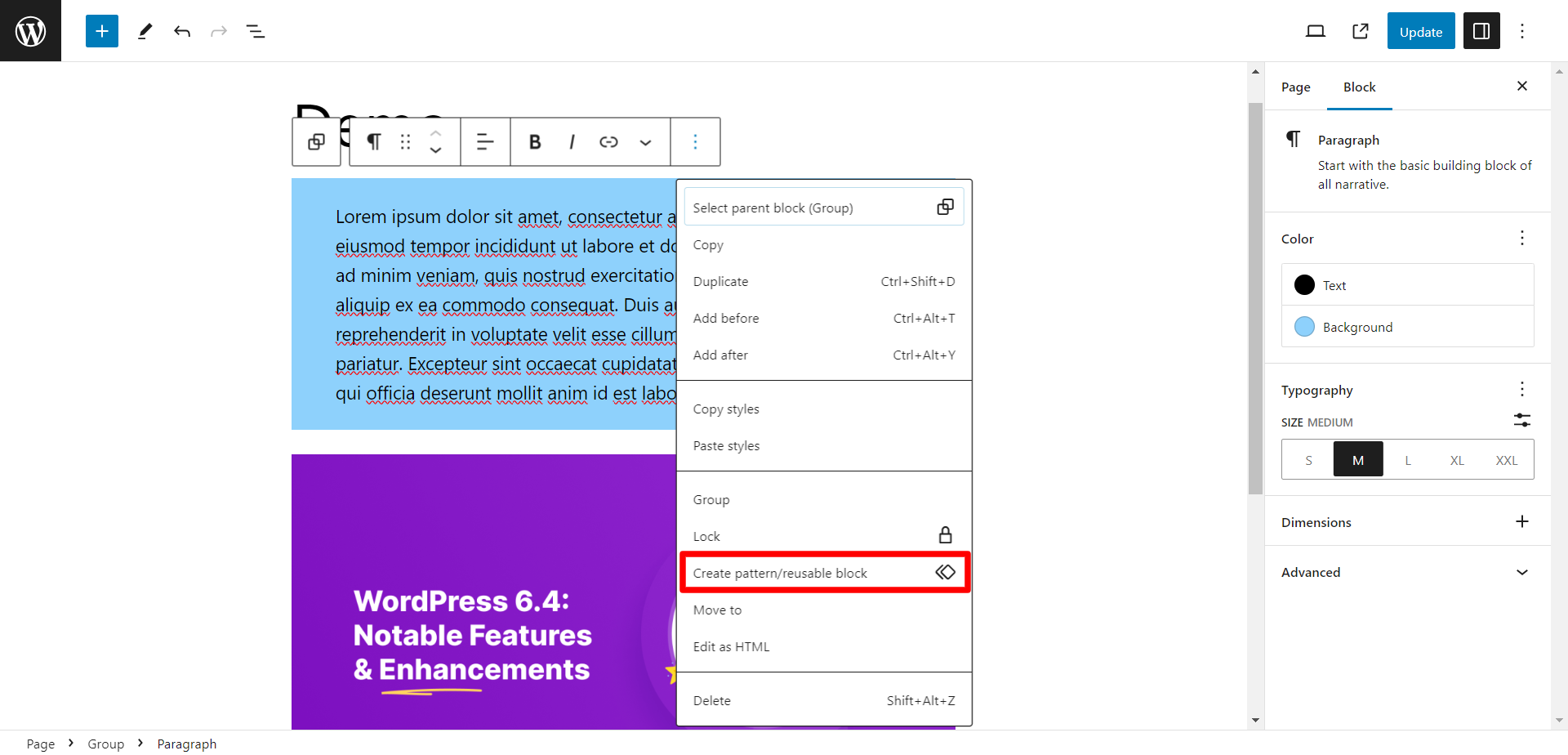
Terakhir, blok Anda akan berubah menjadi blok yang dapat digunakan kembali. Sekarang untuk menggunakan blok yang dapat digunakan kembali,
- Buka editor WordPress untuk postingan atau halaman tempat Anda ingin menambahkan blok yang dapat digunakan kembali.
- Klik ikon “+” untuk menambahkan blok baru.
- Di bawah tab “Dapat digunakan kembali”, Anda akan melihat blok yang dapat digunakan kembali yang Anda buat. Klik salah satu yang ingin Anda sisipkan.
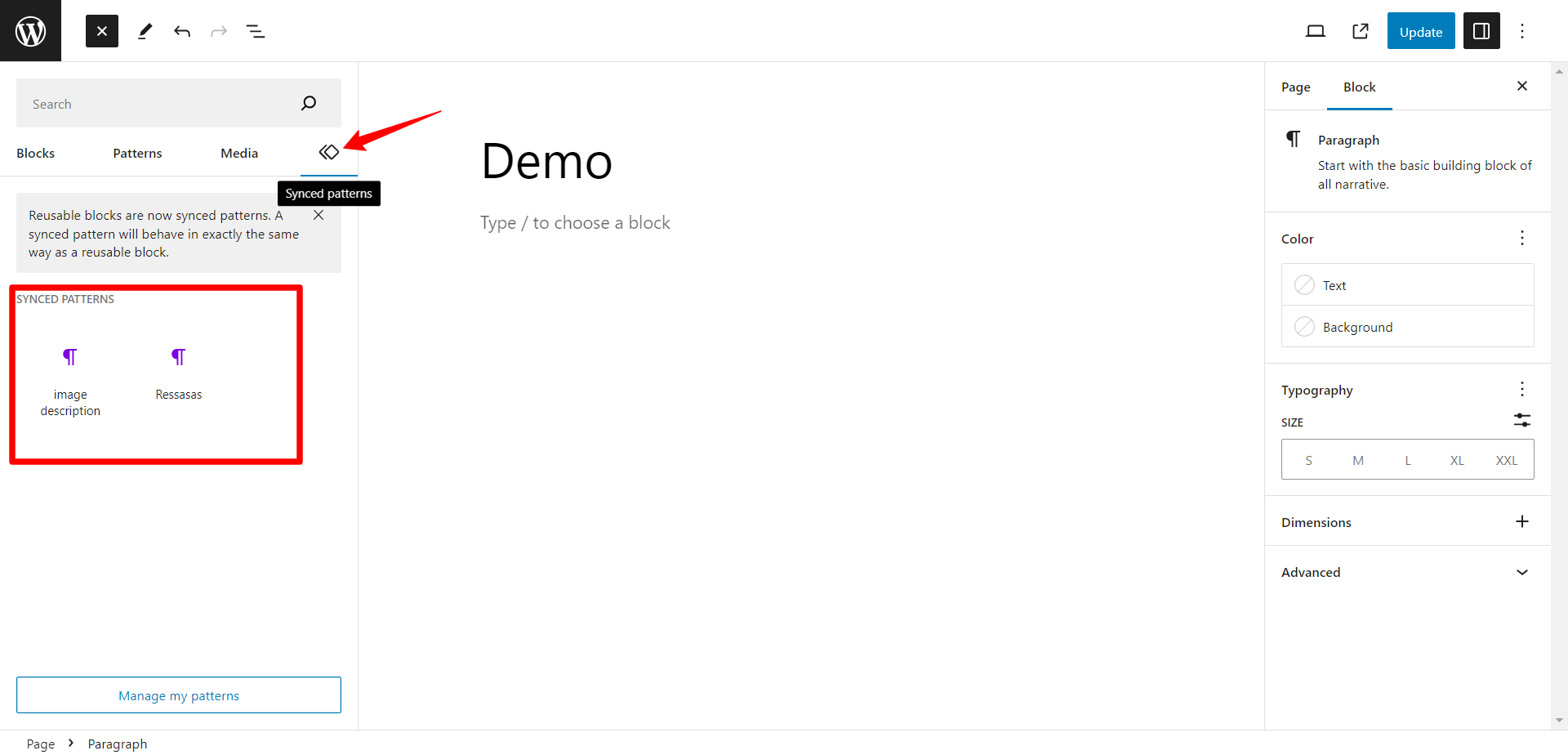
Secara keseluruhan, blok yang dapat digunakan kembali dapat menjadi fitur yang menghemat waktu, terutama jika Anda memiliki elemen atau tata letak tertentu yang sering digunakan di situs web Anda.
Bungkus
Kesimpulannya, pengenalan editor blok Gutenberg telah membuat perubahan besar dalam kegunaan WordPress. Hal ini membuat pembuatan halaman web dan postingan menjadi lebih mudah dan fleksibel.
Jadi, mengetahui Cara menggunakan Gutenberg di WordPress merupakan kebutuhan mendasar bagi siapa pun yang menggunakan CMS WordPress pada umumnya. Dengan memahami editor berbasis blok dan banyak fiturnya, kini Anda memiliki alat untuk membuat tata letak yang menarik secara visual, konten kaya multimedia, dan situs web yang ramah pengguna.
